Come tenere traccia dell'attività dell'utente in modalità gruppo di lavoro su Windows 11/10
La funzionalità multiutente di Windows ci ha consentito di utilizzarlo comodamente in luoghi pubblici come scuole, college, uffici, ecc. In questi luoghi generalmente c'è un amministratore, che riesce a tenere d'occhio le attività degli utenti che vi lavorano. A volte, gli utenti vanno oltre i propri limiti e modificano gli account configurati in modalità Gruppo(Workgroup) di lavoro . Ciò può avere ripercussioni sulla sicurezza e quindi dovremmo configurare Windows per rintracciare le attività degli utenti.
Configurando Windows per il monitoraggio delle attività degli utenti, possiamo aumentare la sicurezza dell'amministrazione e possiamo anche punire gli utenti vittime osservando i loro record in caso di reato. In questo articolo, ti spiegheremo come tenere traccia delle attività degli utenti in Windows 11/10/8.1/8/7 utilizzando i criteri di controllo. Ecco come:
Tieni traccia dell'attività dell'utente(Track User Activity) utilizzando la politica di controllo in modalità gruppo di lavoro(WorkGroup Mode)
1. Premere la combinazione Windows Key + R , digitare put secpol.msc nella finestra di dialogo Esegui e (Run)premere Invio(Enter) per aprire la politica di sicurezza locale(Local Security Policy) .
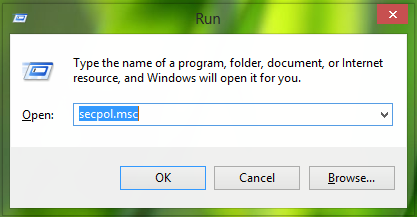
2. Nella finestra Criterio di sicurezza locale , espandere (Local Security Policy)Impostazioni di sicurezza(Security Settings) > Criteri locali(Local Policies) > Criterio di controllo(Audit Policy) . Ora dovresti far assomigliare la tua finestra a questa:
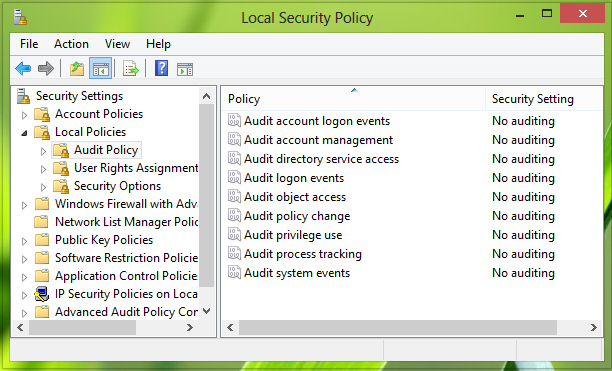
3. Nel riquadro di destra, puoi vedere 9 criteri di controllo...[] (Audit…[])non hanno controllo(No auditing) come impostazione di sicurezza predefinita . (pre-defined)Fare clic uno(Click one) per uno su tutte le politiche e selezionare Success e Failure , fare clic su Applica( Apply) seguito da OK per ciascuna politica.
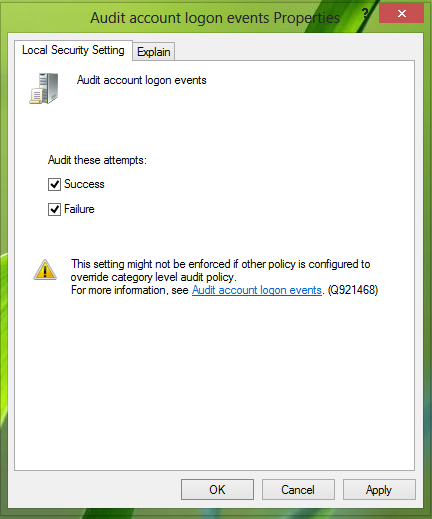
In questo modo, avremo configurato Windows per rintracciare l'attività dell'utente.
Segui questi passaggi per ottenere i record tracciati:
Traccia l'attività dell'utente utilizzando il Visualizzatore eventi(Trace User Activity Using Event Viewer)
1. Premi la combinazione di Windows Key + Reventvwr nella finestra di dialogo Esegui e premi (Run)Invio(Enter) per aprire il Visualizzatore eventi(Event Viewer) .
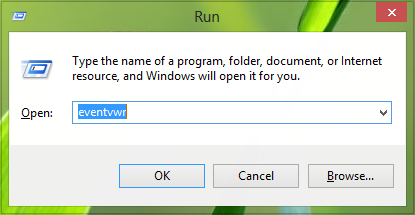
2. Ora, nella finestra Visualizzatore eventi(Event Viewe) , dal riquadro di sinistra, selezionare Registri di Windows(Windows Logs) > Sicurezza(Security) . Qui Windows tiene un registro di ogni evento relativo alla sicurezza.
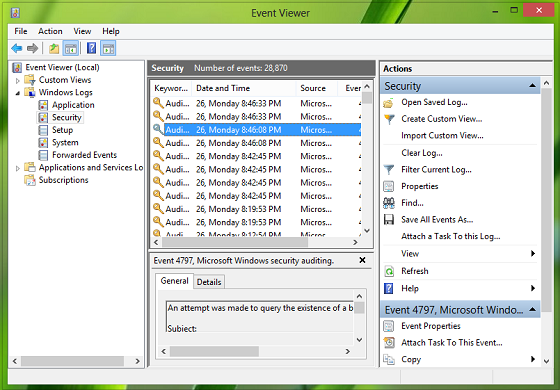
3. Dal riquadro centrale, fare clic su qualsiasi evento per ottenerne le informazioni:
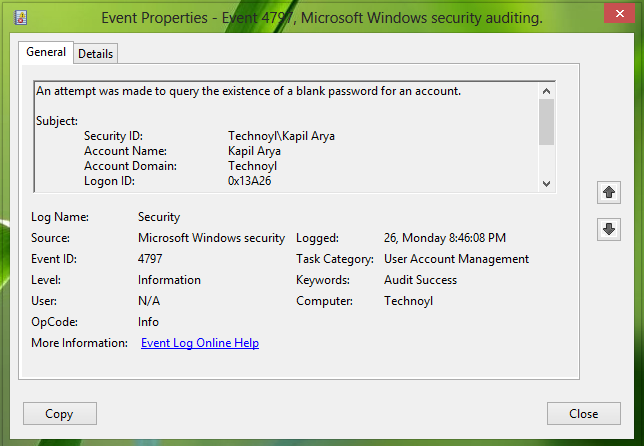
Ora, ecco l'elenco degli ID(IDs) evento che copre le attività degli utenti per gli account nella modalità gruppo di lavoro:
1. Crea utente: di(Create User:) seguito sono riportati gli ID evento(Event IDs) che vengono registrati quando l'utente viene creato.
- ID evento:(Event ID: ) 4728 | Tipo:(Type: ) Verifica riuscita | Categoria:(Category: ) Gestione dei gruppi di sicurezza | Descrizione:(Description: ) un membro è stato aggiunto a un gruppo globale abilitato alla sicurezza.
- ID evento:(Event ID: ) 4720 | Tipo:(Type: ) Verifica riuscita | Categoria:(Category: ) Gestione account utente | Descrizione:(Description: ) è stato creato un account utente.
- ID evento:(Event ID: ) 4722 | Tipo:(Type: ) Verifica riuscita | Categoria:(Category: ) Gestione account utente | Descrizione:(Description: ) è stato abilitato un account utente.
- ID evento:(Event ID: ) 4738 | Tipo:(Type: ) Verifica di successo | Categoria:(Category: ) Gestione account utente | Descrizione:(Description: ) un account utente è stato modificato.
- ID evento:(Event ID: ) 4732 | Tipo:(Type: ) Verifica di successo | Categoria: (Category: ) Gestione dei gruppi di sicurezza | Descrizione:(Description: ) un membro è stato aggiunto a un gruppo locale abilitato alla sicurezza.
2. Elimina utente: di(Delete User: ) seguito sono riportati gli ID evento(Event IDs) che vengono registrati quando l'utente viene eliminato.
- ID evento:(Event ID: ) 4733 | Tipo:(Type: ) Verifica di successo | Categoria: (Category: ) Gestione dei gruppi di sicurezza | Descrizione:(Description: ) un membro è stato rimosso da un gruppo locale abilitato alla sicurezza.
- ID evento:(Event ID: ) 4729 | Tipo:(Type: ) Verifica di successo | Categoria: (Category: ) Gestione dei gruppi di sicurezza | Descrizione:(Description: ) un membro è stato aggiunto a un gruppo globale abilitato alla sicurezza.
- ID evento:(Event ID: ) 4726 | Tipo:( Type: ) Verifica di successo | Categoria: (Category: ) Gestione account utente | Descrizione:(Description: ) un account utente è stato eliminato.
3. Account utente disabilitato:(User Account Disabled: ) di seguito sono riportati gli ID evento(Event IDs) che vengono registrati quando l'utente è disabilitato.
- ID evento:(Event ID: ) 4725 | Tipo:(Type: ) Verifica di successo | Categoria: (Category: ) Gestione account utente | Descrizione:(Description: ) un account utente è stato disabilitato.
- ID evento:(Event ID: ) 4738 | Tipo:(Type: ) Verifica di successo | Categoria: (Category: ) Gestione account utente | Descrizione:(Description: ) un account utente è stato modificato.
4. Account utente abilitato:(User Account Enabled: ) di seguito sono riportati gli ID evento(Event IDs) che vengono registrati quando l'utente è abilitato.
- ID evento:(Event ID: ) 4722 | Tipo:(Type: ) Verifica di successo | Categoria: (Category: ) Gestione account utente | Descrizione:(Description: ) è stato abilitato un account utente.
- ID evento:(Event ID: ) 4738 | Tipo:(Type: ) Verifica di successo | Categoria: (Category: ) Gestione account utente | Descrizione:(Description: ) un account utente è stato modificato.
5. Reimpostazione della password dell'account utente:(User Account Password Reset: ) di seguito sono riportati gli ID evento(Event IDs) che vengono registrati quando viene reimpostata la password dell'account utente .(User Account Password)
- ID evento:(Event ID: ) 4738 | Tipo:(Type: ) Verifica di successo | Categoria: (Category: ) Gestione account utente | Descrizione:(Description: ) un account utente è stato modificato.
- ID evento:(Event ID: ) 4724 | Tipo:(Type: ) Verifica di successo | Categoria: (Category: ) Gestione account utente | Descrizione:(Description: ) Tentativo di reimpostare la password di un account.
6. Set di percorsi del profilo dell'account utente: (User Account Profile Path Set: )Di seguito(Below) è riportato l' ID evento(Event ID) che viene registrato quando viene impostato il percorso del profilo per un account utente.(Profile Path)
- ID evento:(Event ID: ) 4738 | Tipo:(Type: ) Verifica di successo | Categoria: (Category: ) Gestione account utente | Descrizione:(Description: ) un account utente è stato modificato.
7. Rinomina account utente:(User Account Rename: ) di seguito sono riportati gli ID evento(Event IDs) che vengono registrati quando l' account utente(User Account) viene rinominato.
- ID evento:(Event ID: ) 4781 | Tipo:(Type: ) Verifica di successo | Categoria: (Category: ) Gestione account utente | Descrizione:(Description: ) il nome di un account è stato modificato.
- ID evento:(Event ID: ) 4738 | Type: Verifica di successo | Categoria: (Category: ) Gestione account utente | Descrizione:(Description: ) un account utente è stato modificato.
8. Crea gruppo locale:(Create Local Group: ) di seguito sono riportati gli ID evento(Event IDs) che vengono registrati quando viene creato il gruppo locale .(Local Group)
- ID evento:(Event ID: ) 4731 | Tipo:(Type: ) Verifica di successo | Categoria: (Category: ) Gestione dei gruppi di sicurezza | Descrizione:(Description: ) è stato creato un gruppo locale abilitato per la sicurezza
- ID evento:(Event ID: ) 4735 | Tipo:(Type: ) Verifica di successo | Categoria: (Category: ) Gestione dei gruppi di sicurezza | Descrizione:(Description: ) un gruppo locale abilitato per la sicurezza è stato modificato
9. Aggiungi utente al gruppo locale: (Add User to Local Group: )Di seguito(Below) è riportato l' ID evento(Event ID) che viene registrato quando l'utente viene aggiunto al gruppo locale(Local) .
- ID evento:(Event ID: ) 4732 | Tipo:(Type: ) Verifica di successo | Categoria: (Category: ) Gestione dei gruppi di sicurezza | Descrizione:(Description: ) un membro è stato aggiunto a un gruppo locale abilitato alla sicurezza
10. Rimuovi utente dal gruppo locale: (Remove User from Local Group: )Di seguito(Below) è riportato l' ID evento(Event ID) che viene registrato quando l'utente viene rimosso dal gruppo locale(Local) .
- ID evento:(Event ID: ) 4733 | Tipo:(Type:) Verifica di successo | Categoria:(Category:) Gestione dei gruppi di sicurezza | Descrizione:(Description:) un membro è stato rimosso da un gruppo locale abilitato alla sicurezza
11. Elimina gruppo locale: (Delete Local Group: )Di seguito(Below) è riportato l' ID evento(Event ID) che viene registrato quando il gruppo locale(Local Group) viene eliminato.
- ID evento:(Event ID: ) 4734 | Tipo:(Type: ) Verifica di successo | Categoria: (Category: ) Gestione dei gruppi di sicurezza | Descrizione:(Description: ) un gruppo locale abilitato alla sicurezza è stato eliminato
12. Rinomina gruppo locale:(Rename Local Group: ) di seguito sono riportati gli ID evento(Event IDs) che vengono registrati quando il gruppo locale(Local Group) viene rinominato.
- ID evento:(Event ID: ) 4781 | Tipo:(Type: ) Verifica di successo | Categoria: (Category: ) Gestione account utente | Descrizione:(Description: ) il nome di un account è stato modificato
- ID evento:(Event ID: ) 4735 | Tipo:(Type: ) Verifica di successo | Categoria: (Category: ) Gestione dei gruppi di sicurezza | Descrizione:(Description: ) un gruppo locale abilitato per la sicurezza è stato modificato
In questo modo puoi tracciare gli utenti con le loro attività. Questo articolo è applicabile per Windows 11/10/8.1 in modalità gruppo di lavoro(Workgroup Mode) . Per il dominio Active Directory(Directory Domain) , la procedura sarà diversa.
Related posts
Delete Vecchi profili utente e file automaticamente in Windows 10
Come aggiungere Group Policy Editor a Windows 10 Home Edition
Come abilitare o disabilitare Win32 Long Paths su Windows 10
Come disabilitare Picture Password Sign-In option in Windows 10
Come specificare Minimum and Maximum PIN length in Windows 10
Lo dependency Service or Group non è stato avviato in Windows 10
Come impedire agli utenti di eliminare Diagnostic Data in Windows 10
Come Import or Export Group Policy settings in Windows 10
Attiva o Disattiva Fast Logon Optimization in Windows 10
Create desktop Collegamento a Switch User Accounts in Windows 11/10
Desktop Background Group Policy non sta applicando in Windows 10
Limit Reservable Bandwidth Setting in Windows 10
Come creare Local User Account usando PowerShell in Windows 10
Come bloccare tutte le impostazioni Taskbar in Windows 10
Come abilitare NVIDIA Low Latency Mode su Windows 10
Come applicare Group Policy a Non-Administrators solo in Windows 10
Imposta un Default User Logon Picture per tutti gli utenti di Windows 10
Customize Ctrl+Alt+Del Screen Usando Group Policy or Registry in Windows
Puoi installare Windows Updates in Safe Mode in Windows 10?
Come spegnere o su Airplane Mode in Windows 10
